电脑因内存占用卡顿如何处理?内存不足导致的卡顿怎么解决?
9
2025-04-08
在计算机运行的过程中,内存扮演着至关重要的角色,它是硬件之间交换数据的临时存储空间。对于电脑主板而言,内存不足不仅影响电脑性能,还可能引发系统不稳定、程序崩溃、甚至硬件损坏等问题。本文将深入探讨电脑主板电源内存不足可能带来的影响,并提供一系列解决方法,帮助您有效应对这一问题。
1.1系统响应缓慢
当电脑主板上的电源供应不稳定或内存不足时,最直接的表现就是系统反应迟钝。在尝试打开多个程序或处理大量数据时,用户会感受到明显的延迟。
1.2程序运行异常
内存不足会导致程序无法正确加载,或者在运行中突然崩溃。特别是对于资源密集型的应用程序(如视频编辑软件或大型游戏),内存的短缺会直接制约它们的性能。
1.3硬盘频繁读写
内存不足时,系统会依赖硬盘作为虚拟内存使用,这将导致硬盘频繁读写。长此以往,硬盘的使用寿命会受到影响,并且会降低整体的电脑性能。
1.4系统蓝屏和重启
极端情况下,当内存严重不足,系统可能无法正常工作,导致蓝屏错误或自动重启。这是操作系统为了保护硬件不受损害而采取的紧急措施。

2.1升级内存条
针对内存不足的问题,最直接的解决方案是升级内存。根据主板支持,您可以添加额外的内存条或更换更大容量的内存。在选择内存时,请注意内存类型(DDR3、DDR4等)、频率与容量,确保与现有硬件兼容。

2.2清理后台程序
经常检查并关闭不需要的后台程序可以释放内存,提高可用内存空间。使用任务管理器可以清楚地看到当前所有运行的程序和服务,合理关闭不必要的后台进程。
2.3使用虚拟内存
虽然虚拟内存无法取代物理内存的性能,但它可以在内存不足时提供临时的解决办法。您可以在系统设置中调整虚拟内存的大小,推荐设置为物理内存的1.5至2倍。
2.4升级或优化电源
电源供应不足会影响主板和内存的稳定运行。确保您的电源符合电脑的功率需求,并具有良好的稳定性和效率。同时,适当优化电源管理设置也有助于节省能量,减少不必要的电源损耗。
2.5定期进行磁盘清理和碎片整理
磁盘碎片会降低硬盘的读写效率,定期对硬盘进行清理和碎片整理,有助于维持系统性能。
2.6考虑更换SSD
固态硬盘(SSD)相比传统机械硬盘(HDD)有更好的读写速度和稳定性,可以有效提升系统响应速度。如果您的电脑还在使用机械硬盘,更换为SSD将是改善整体性能的好方法。
2.7调整系统和应用程序设置
根据硬件配置调整操作系统和应用程序的设置,关闭不必要的视觉效果,优化程序的启动和运行设置,也有助于节省内存使用。
2.8检查病毒和恶意软件
病毒和恶意软件会占用大量内存资源,定期使用专业安全软件检查并清除这些威胁,是保证系统稳定运行的必要步骤。
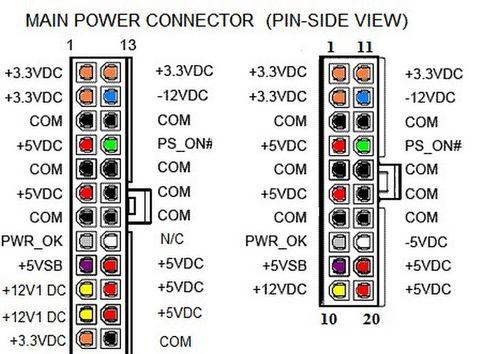
电脑主板电源内存不足对计算机的性能和稳定性有极大的负面影响。通过升级内存、优化系统设置以及维护硬件健康,我们可以有效解决内存不足导致的问题。在执行任何更改之前,请确保备份重要数据,以防止意外丢失。如果您在升级硬件或进行系统调整时遇到困难,建议寻求专业人员的帮助,确保操作的正确性和安全性。综合以上,通过合理的管理和升级策略,您的电脑将能够以最佳状态运行。
版权声明:本文内容由互联网用户自发贡献,该文观点仅代表作者本人。本站仅提供信息存储空间服务,不拥有所有权,不承担相关法律责任。如发现本站有涉嫌抄袭侵权/违法违规的内容, 请发送邮件至 3561739510@qq.com 举报,一经查实,本站将立刻删除。